在CAD中,工具选项板可以把一些常用的块和填充图案集合到一起分类放置,需要时只要拖动它们就可插入到图形中,极大地方便了块和填充的使用。接下来我们以图形文件“9-2.dwg”和“9-3.dwg”为例一起来看一下在CAD中怎样使用工具选项板插入块吧!
1. 打开CAD,确保当前文件是“9-3.dwg”,命令行输入TOOLPALETTES(TP)并按回车键确认,或者是按快捷键Ctrl+3打开工具选项板,屏幕上将会显示一个工具选项板窗口,我们可以看到这里面已经定义好了很多按专业分类的块,直接拖动就可以将块插入到当前图形中。
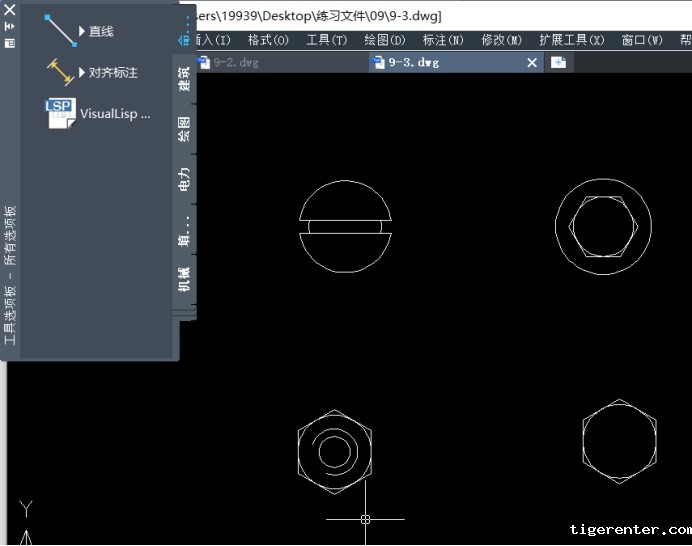
2. 在选项板标签或标题栏位置单击鼠标右键,在弹出的菜单中选择【新建选项板】命令,创建一个命名为“紧固件”的选项板。
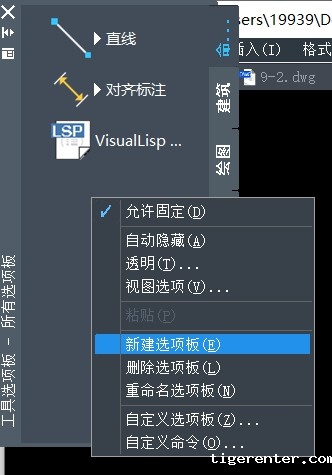
3. 在“9-3.dwg”图形中的“半圆头螺钉”块上单击以选中这个块,然后按住鼠标左键将这个块直接拖动到新创建的工具选项板中去,如下图所示,然后重复这样的步骤,将其他几个块也拖动到工具选项板中。
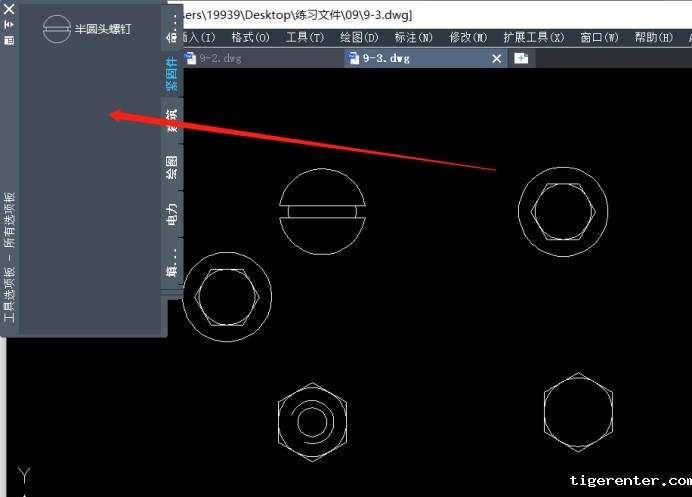
4. 将当前图形切换到“9-2.dwg”中,将工具选项板上的“六角头螺钉”逐个拖动到图形中相应的位置,如下图所示。
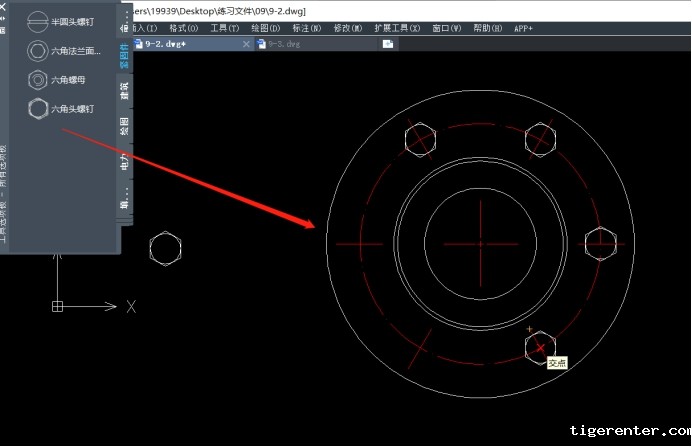
以上就是在CAD中使用工具选项板插入块的一个例子,仅供大家参考。需要注意的是,工具选项板中的块必须有源图形,如果选项板中的块的原始文件发生了变化,比如被删除、移动或修改了,此时虽然工具选项板中仍然有这个块图形,但是已经无法使用了。
以下是文中所使用的的图形文件:
推荐阅读:CAD下载
推荐阅读:CAD软件
· 一名大四生真实讲述 | 愿国产工业软件走入更多大学课堂2025-10-21
· 新利全站体育官网登录进入全国计算机等级考试,国产工业软件人才培养开启新篇2025-10-15
· 国产CAD软件再添信创利器,tigerenter“自主内核+生态合作”构建自主新格局2025-10-10
· CAD+:联数字与现实,创可持续未来2025-10-09
· CAD+流程工业|tigerenter流程工业解决方案专题研讨会圆满落幕2025-09-29
· 北京勘察工程设计行业沙龙成功举办,共话国产软件赋能行业升级新路径2025-09-26
· tigerenter数智化转型峰会武汉站圆满落幕,“CAD+”战略助推中部工业智造升级2025-09-26
· 新利官网地址荣膺三项“鼎新杯”大奖,以自主创新助力政企数字化转型2025-09-27
·玩趣3D:如何应用tigerenter3D,快速设计基站天线传动螺杆?2022-02-10
·趣玩3D:使用tigerenter3D设计车顶帐篷,为户外休闲增添新装备2021-11-25
·现代与历史的碰撞:阿根廷学生应用tigerenter3D,技术重现达·芬奇“飞碟”坦克原型2021-09-26
·我的珠宝人生:西班牙设计师用tigerenter3D设计华美珠宝2021-09-26
·9个小妙招,切换至新利全站体育官网登录竟可以如此顺畅快速 2021-09-06
·原来插头是这样设计的,看完你学会了吗?2021-09-06
·玩趣3D:如何巧用tigerenter3D 2022新功能,设计专属相机?2021-08-10
·如何使用tigerenter3D 2022的CAM方案加工塑胶模具2021-06-24
·CAD有关弧线的操作2021-09-29
·CAD隔离和隐藏对象2016-10-25
·CAD等比例缩放视图2017-04-12
·CAD如何管理UCS2016-10-27
·CAD绘图的80个实用制图技巧(六)2017-11-28
·CAD中使用VIEWRES命令改变圆的光滑度2018-08-06
·CAD为什么打开图纸后看不到图形2025-04-29
·CAD怎么进行图纸间复制粘贴2024-12-03














